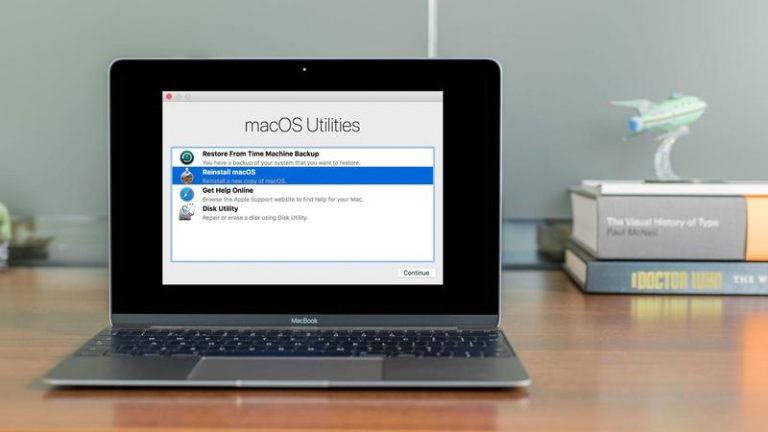10 распространенных проблем macOS Sonoma и способы их устранения
Обновление Apple macOS Sonoma вызывает проблемы у некоторых пользователей Mac, и мы покажем вам, как исправить некоторые наиболее распространенные проблемы, влияющие на новую операционную систему.
macOS Sonoma прошла длительный процесс тестирования, но после ее выпуска возникло множество проблем. В список входят проблемы с подключением, аномальный разряд батареи, задержка пользовательского интерфейса, проблемы с собственными и сторонними приложениями, проблемы с Bluetooth, а также ряд ошибок и других проблем с производительностью.
Хотя некоторые проблемы могут потребовать исправления от Apple в предстоящем обновлении программного обеспечения macOS Sonoma, общении со службой поддержки или посещении местного Apple Store, другие вы можете исправить самостоятельно всего за несколько минут.
Программы для Windows, мобильные приложения, игры - ВСЁ БЕСПЛАТНО, в нашем закрытом телеграмм канале - Подписывайтесь:)
В этом руководстве мы предоставим вам исправления, которые в прошлом творили для нас чудеса и потенциально могут помочь облегчить проблемы с macOS Sonoma, с которыми вы сталкиваетесь на своем Mac.
Как исправить проблемы с загрузкой macOS Sonoma
Если у вас возникли проблемы с загрузкой macOS Sonoma, проверьте подключение к Интернету, особенно если загрузка происходит медленнее, чем вы думаете.

Попробуйте подключить кабель Ethernet к вашему Mac (если у вас есть адаптер Ethernet), чтобы загрузить обновление. Это может решить проблемы с загрузкой и ускорить медленную загрузку.
Если вы не можете подключить кабель Ethernet или проблемы с загрузкой сохраняются, попробуйте перезагрузить маршрутизатор и/или Mac. Вы также можете попробовать приостановить и возобновить загрузку.
Как исправить проблемы с установкой macOS Sonoma
Если у вас возникли проблемы с установкой macOS Sonoma, убедитесь, что ваш Mac совместим с этой операционной системой. В противном случае вы не сможете установить программное обеспечение. Вы можете проверить, совместим ли ваш Mac, прямо здесь.
Если загрузка завершена, но вам не будет предложено установить программное обеспечение на ваш Mac, зайдите в папку «Приложения» вашего Mac и найдите установочный файл. Дважды щелкните файл, и программное обеспечение должно начать установку на ваш компьютер.
Как исправить проблемы с временем автономной работы macOS Sonoma
Если срок службы батареи вашего Mac разряжается быстрее, чем вы думаете, ознакомьтесь с нашим списком исправлений проблем с разрядкой батареи macOS Sonoma.
Как исправить проблемы с Wi-Fi в macOS Sonoma
Если у вас возникли проблемы с подключением к Wi-Fi, нажмите «Wi-Fi» в строке меню и отключите его. Подождите 10-15 секунд и снова включите его.
Если проблемы по-прежнему возникают, проверьте, можете ли вы подключиться к другой сети Wi-Fi. Если другие ваши устройства могут подключиться к сети, а ваш Mac не может, попробуйте перезагрузить Mac и маршрутизатор.
Как исправить проблемы macOS Sonoma AirDrop
Если AirDrop перестает работать на вашем Mac, попробуйте выключить и снова включить его. Вы можете сделать это из Центра управления в правом верхнем углу.
Вы можете попробовать переключиться между «Только контакты» и «Все». Вы также можете переключать их вперед и назад из Центра управления.
Другой вариант — «Принудительно выйти» из Finder. Вы можете сделать это, одновременно удерживая Option (или Alt), Command и Esc (Escape). Появится всплывающее меню, и вам нужно будет нажать Finder, а затем нажать «Принудительно выйти».
Вы также можете попробовать перезагрузить свой Mac.
Как исправить проблемы Bluetooth в macOS Sonoma
Если после перехода на macOS Sonoma на вашем Mac возникли проблемы с подключением Bluetooth, попробуйте выключить и включить Bluetooth. Для этого найдите значок Bluetooth в правом верхнем углу. Выключите его, подождите несколько секунд, а затем снова включите.
Если это не помогло, попробуйте отключить устройство Bluetooth от вашего Mac:
- Нажмите на значок Bluetooth в правом верхнем углу экрана.
- Нажмите «Настройки Bluetooth».
- Нажмите на серый значок «i».
- Нажмите «Забыть это устройство».
- Подключите устройство к вашему Mac
Вы также можете получить доступ к своим Bluetooth-соединениям через приложение «Настройки». Приложение «Настройки» — это приложение со значком шестеренки.
Если вы вообще не можете заставить Bluetooth работать, возможно, вам придется удалить файл plist для Bluetooth:
- Зайти в Файндер
- Нажмите на Macintosh HD.
- Нажмите «Библиотека»
- Прокрутите вниз и войдите в папку «Настройки».
- Найдите файл с именем «com.apple.Bluetooth.plist».
- Удалите этот файл или переместите его в безопасное место.
- Перезагрузите Mac и попробуйте переподключиться.
Apple также предлагает перезагрузить ваш Mac и создать другого пользователя, чтобы проверить, работает ли Bluetooth для нового пользователя. Если этого не происходит, это может быть признаком более серьезной проблемы. В этом случае вам необходимо обратиться в службу поддержки Apple.
Как исправить проблемы с приложением Sonoma для macOS
Если приложение перестает работать должным образом после перехода на macOS Sonoma, проверьте наличие обновлений в App Store. Разработчики выпускают обновления поддержки для своих приложений и должны помочь стабилизировать производительность приложения.

Если проблемы по-прежнему возникают, попробуйте перезагрузить Mac. Если это не поможет, вы также можете попробовать удалить приложение и загрузить его снова.
Если вы не можете устранить проблему самостоятельно, свяжитесь с разработчиком приложения и узнайте, знает ли он о проблеме. Если это так, возможно, у него есть исправление вручную или ETA для обновления, которое решит проблему.
Как исправить производительность macOS Sonoma
Если после перехода на macOS Sonoma вы заметили значительную задержку, попробуйте перезагрузить Mac.
Если у вас возникли задержки в работе определенного приложения, попробуйте установить последнее обновление. Некоторые обновления могут включать оптимизацию для macOS Sonoma.
Если ваш Mac по-прежнему работает медленно, возможно, вам придется выполнить чистую установку. Чистая установка может оказать огромное влияние на производительность вашего Mac.
Если ваш MacBook постоянно зависает в macOS Sonoma, вы сможете решить проблему за считанные секунды. Ознакомьтесь с нашим руководством, оно расскажет вам, какие шаги необходимо предпринять.
Как исправить проблемы FaceTime в macOS Sonoma
Если у вас возникли проблемы с совершением или приемом вызовов FaceTime на вашем Mac, убедитесь, что у Apple нет проблем с обслуживанием. Если рядом с FaceTime есть зеленый символ, скорее всего, проблемы с вашей стороны.
Затем убедитесь, что ваш Mac правильно подключен к Wi-Fi или точке доступа. Если это так, убедитесь, что FaceTime не выключен. Вы можете проверить это, зайдя в приложение FaceTime и нажав «FaceTime» в верхнем левом углу экрана.
Если FaceTime включен и вы подключены к Wi-Fi или сотовой сети, попробуйте перезагрузить Mac.
Как исправить проблемы с Touch ID в macOS Sonoma
Если у вас есть Mac с Touch ID, а Touch ID не работает, попробуйте обновить отпечаток пальца. Зайдите в настройки системы и пройти процесс установки.
Если повторное добавление отпечатка пальца не помогло, вам необходимо сбросить SMC вашего Mac.
Переход на более раннюю версию с macOS Sonoma
Если вы не можете решить свои проблемы и не можете дождаться следующей версии macOS Sonoma, вы можете попробовать перейти на более старую версию программного обеспечения macOS. Это может помочь улучшить производительность вашего Mac.
Если вы не знаете, как понизить версию программного обеспечения вашего Mac, ознакомьтесь с нашим пошаговым руководством. Обратите внимание, что в отличие от процесса перехода на более раннюю версию iOS, процесс перехода на более раннюю версию macOS доступен всегда.
4 причины не устанавливать macOS Sonoma и 11 причин, по которым вам следует это сделать
Установите macOS Sonoma для большей безопасности | |
 | |
Если для вас важна безопасность, подумайте об установке обновления Apple macOS Sonoma прямо сейчас. Обновление macOS Sonoma содержит массу новых исправлений безопасности для устройств Mac. И когда мы говорим тонна, мы имеем в виду тонну. В macOS Sonoma имеется более 50 обновлений безопасности, которые помогут защитить вас и ваше устройство от вреда. Подробнее о них вы можете узнать на Сайт безопасности Apple. Если вы пропустили более старые версии macOS, например macOS Ventura 13.6, вы также получите исправления безопасности из этих обновлений вместе с вашим обновлением. В дополнение к этим исправлениям macOS Sonoma вносит дополнительные улучшения конфиденциальности и безопасности, включая улучшения безопасности связи, помимо сообщений. Теперь он включает контент, отправленный и полученный в общесистемном средстве выбора фотографий и в сторонних приложениях. У вас также есть возможность размыть конфиденциальные фотографии и видео перед их просмотром. Также имеется расширенный режим блокировки, который поможет защитить вас от кибератак, и улучшенные разрешения на общий доступ, что означает, что у вас больше контроля над тем, чем вы делитесь с приложениями на вашем устройстве. | |
Программы для Windows, мобильные приложения, игры - ВСЁ БЕСПЛАТНО, в нашем закрытом телеграмм канале - Подписывайтесь:)